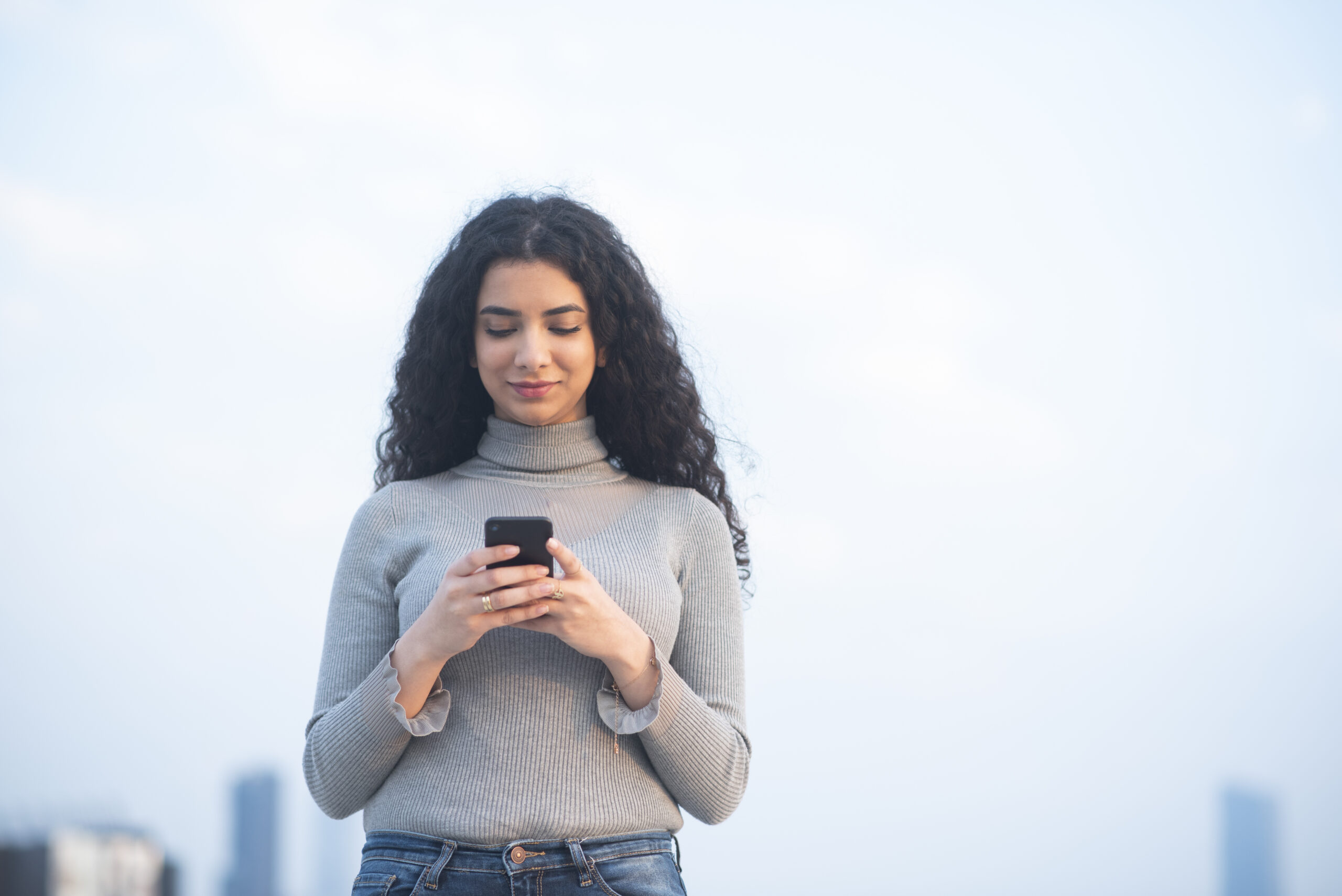Leçon 5 : Cybersécurité, hameçonnage et spam
Avant de commencer la leçon, assurez-vous de lire l’aperçu et la préparation de la leçon. Le guide de l’animateur peut également vous aider à vous préparer.
Aperçu de la leçon
Les étudiant(e)s vont en apprendre davantage sur les utilisateurs malveillants qui pourraient tenter de profiter des failles de sécurité pour recueillir des informations sur eux (elles). Les étudiant(e)s vont être capables de décrire les risques liés au fait d’être en ligne, de développer des stratégies pour adopter des comportements plus sûrs, d’identifier les spams et d’expliquer qui peut demander leur mot de passe.
Préparation de la leçon
TEMPS ESTIMÉ
QUESTION ESSENTIELLE
- Comment savez-vous si vos informations, vos appareils et vos données (vos mots de passe par exemple) sont sécurisés lorsque vous utilisez des technologies numériques ?
MATÉRIEL
- Document « Spam »
- Document « Spam » - Exemplaire réservé à l’enseignant(e)
PRÉPARATION
- Imprimez un document par étudiant(e).
- Il est possible d’adapter le contenu à l’expérience de vos étudiant(e)s et au contexte local. Ces opportunités sont indiquées comme « Note à l’enseignant(e) ». Nous vous suggérons de lire la leçon à l’avance et de préparer les exemples avant le début de la leçon.
FACULTATIF : COMPÉTENCE DIGCITCOMMIT D’ISTE
- ALERTE : Je suis conscient(e) de mes actions en ligne et je sais comment être en sécurité et créer des espaces sûrs pour les autres en ligne.
Prêt(e)s ?
Commencer la leçon
Risques en ligne
DITES À VOS ÉTUDIANT(E)S
Lorsque vous utilisez Internet, le simple fait d’accéder à une page web, de communiquer en ligne ou de télécharger des données peut vous exposer à des risques. Il est parfois possible pour les sites web auxquels vous accédez, les personnes se trouvant sur le même réseau, ou même des tiers, de connaître votre localisation ou d’autres informations vous concernant au moment où vous surfez sur Internet.
DEMANDEZ À VOS ÉTUDIANT(E)S
- Qui pourrait profiter des failles de sécurité en ligne pour consulter vos informations personnelles ?
- Réponses possibles : les pirates informatiques malveillants, les services de surveillance gouvernementaux, etc.
DITES À VOS ÉTUDIANT(E)S
Lorsque vous naviguez sur le web, il est possible pour des pirates malveillants de collecter des données sur vous, de la même manière que les fournisseurs d’accès à Internet. Afin de réduire ce risque, vous devez utiliser une connexion sécurisée entre vous et le(s) site(s) web au(x)quel(s) vous essayez d’accéder. Quelle que soit votre connexion, de nombreux sites web tentent de suivre vos habitudes d’utilisation sur plusieurs plateformes. Ils peuvent analyser votre navigateur, votre localisation et d’autres habitudes d’utilisation pour essayer de comprendre qui vous êtes.
DEMANDEZ À VOS ÉTUDIANT(E)S
- Pourquoi des pirates malveillants pourraient-ils essayer d’accéder à vos informations en ligne ?
- Quelles informations recherchent-ils ?
- Pourquoi un site web auquel vous n’êtes pas connecté voudrait-il conserver une trace de qui vous êtes ?
- Exemples : toute information personnellement identifiable et toute information pouvant être vendue ou utilisée à des fins lucratives.
- Qui sait ce qu’est un logiciel malveillant ? En quoi cela consiste-t-il ?
DITES À VOS ÉTUDIANT(E)S
Un logiciel malveillant est un code nuisible qui s’exécute secrètement sur votre ordinateur. Certains logiciels malveillants peuvent collecter des données sur n’importe quelle partie de votre ordinateur (disque dur ou données de votre navigateur par exemple). Cela peut également permettre aux pirates de prendre le contrôle de votre ordinateur et de l’utiliser comme bon leur semble. La plupart des logiciels malveillants sont cependant plus simples. C’est le cas des sites web qui imitent des portails sécurisés comme ceux des banques, ou des extensions qui placent des publicités dans votre navigateur pour gagner de l’argent.
DEMANDEZ À VOS ÉTUDIANT(E)S
- Que pouvez-vous faire pour vous protéger contre les logiciels malveillants, l’espionnage ou le pistage ?
DITES À VOS ÉTUDIANT(E)S
Soyez prudent(e) lorsque vous cliquez sur des liens, des publicités ou des messages sur les réseaux sociaux.
DEMANDEZ À VOS ÉTUDIANT(E)S
- L’URL correspond-elle bien à celle que vous attendez ?
Arrivez-vous sur la même page si vous la tapez l’URL vous-même ou que vous recherchez le site web ?
DITES À VOS ÉTUDIANT(E)S
En règle générale, le protocole SSL/TLS devrait protéger toute page de connexion à un compte important (comme Google, Facebook, Twitter ou les comptes bancaires). Grâce au protocole SSL/TLS, il est très difficile pour un pirate du même réseau de vous envoyer un faux site web si vous tapez l’URL correcte, ce qui autrement serait très simple.
Certains sites web pourront exécuter du code pour accéder à vos informations personnelles ou à vos comptes en ligne si ces plateformes commettent une erreur de codage. Ils peuvent ensuite se servir de vos comptes pour spammer d’autres personnes.
Ne téléchargez ou n’installez des logiciels qu’à partir de sources fiables et faites attention au moment où vous téléchargez des exécutables (extensions .exe, .pkg, .sh, .dll ou .dmg). Les exécutables sont tous les fichiers permettant d’exécuter une action. Ces actions peuvent parfois être malveillantes. Par exemple, quelqu’un peut écrire un texte exécutable capable d’effacer le disque dur d’une personne ou d’installer un faux navigateur. C’est pourquoi il ne faut installer que du contenu provenant de sources fiables.
Vous pouvez utiliser un logiciel anti-virus pour vous protéger contre les logiciels malveillants. Certains logiciels antivirus sont fournis avec votre ordinateur (par exemple : Microsoft Security Essentials pour Windows). Certains systèmes d’exploitation, comme ceux des ordinateurs Apple, possèdent des paramètres de sécurité qui empêchent l’installation de logiciels provenant de sources non fiables. Réfléchissez bien avant de modifier ces paramètres.
Vous pouvez également envisager des extensions de navigateur qui pourront, par exemple, bloquer les plug-ins qui empêchent les sites web de savoir qui vous êtes ou de vous traquer. Le même plug-in peut toutefois bloquer certaines fonctionnalités des sites web, comme la possibilité de regarder des vidéos. La décision d’installer ou non des extensions de navigateur dépend de vos préférences et des compromis que vous êtes prêt(e) à faire en termes de sécurité en ligne. Posez-vous les questions suivantes : À quel point cela me dérange-t-il d’être pisté(e) ? Que vaut ma vie privée ? Dans quelle mesure ai-je envie de regarder ce contenu (si, par exemple, l’extension de navigateur bloque un plug-in qui ouvre la vidéo) ?
Outils de sécurité
NOTE À L’ENSEIGNANT(E)
Une partie du contenu de cette activité a été couverte dans la leçon 4 : Connectivité. Nous nous en remettons à votre jugement pour savoir si vous souhaitez revoir cette leçon ou l’ignorer.
DEMANDEZ À VOS ÉTUDIANT(E)S
- Savez-vous si vous êtes en sécurité lorsque vous utilisez Internet ?
DITES À VOS ÉTUDIANT(E)S
Si l’on ne prend pas les précautions nécessaires, il est difficile, voire impossible, de se protéger efficacement contre ces risques en ligne (décrits dans la section précédente).
De nouveaux risques en ligne apparaissent en permanence, il est donc important de rester vigilant(e).
DEMANDEZ À VOS ÉTUDIANT(E)S
- Que pourrait faire quelqu’un qui vous ferait croire que son site web est légitime ?
- Il existe des outils que vous pouvez utiliser pour éviter ou réduire ces risques. Qui les connaît ?
DITES À VOS ÉTUDIANT(E)S
La norme HTTPS est utilisée par les sites web pour crypter les données transmises sur Internet. Le cryptage peut empêcher une tierce partie de visualiser facilement les données de votre connexion. Cela fournit un niveau supplémentaire de sécurité et peut être utilisé dans n’importe quel navigateur en ajoutant « https:// » devant l’URL que vous utilisez (par exemple : https://www.monsite.com). Cependant, tous les sites web ne prennent pas en charge le protocole HTTPS.
Vous ne devez saisir des informations sensibles (mots de passe, informations sur les cartes de crédit, mot de passe des comptes en ligne, etc.) que sur les pages Web commençant par HTTPS://. Vous pouvez utiliser des outils logiciels pour vous assurer que vous utilisez toujours le protocole HTTPS lorsque cela est possible. Les principaux navigateurs ont des indicateurs de sécurité qui ressemblent à des cadenas près de la barre d’adresse pour indiquer les connexions HTTPS. Malheureusement, le HTTPS ne garantit pas que vous êtes en sécurité, car certains sites web malveillants peuvent également utiliser le HTTPS. Le protocole HTTPS permet de sécuriser la connexion mais ne garantit pas que le site web soit bienveillant.
SSL (Secure Sockets Layer)/TLS (Transport Layer Security) est une technologie qui assure la sécurité du protocole HTTPS. SSL/TLS utilise des clés de cryptage numériques, qui fonctionnent comme de vraies clés. Si vous écrivez un secret sur un morceau de papier pour un(e) ami(e), quiconque trouvera le papier pourra voir votre secret. Au lieu de cela, imaginez que vous lui donnez en main propre le double d’une clé et que vous envoyez vos secrets dans des boîtes fermées que cette clé pourra ouvrir. Si une personne venait à intercepter la boîte, elle aurait du mal à découvrir votre secret sans la clé. Si on essayait de remplacer la boîte par une autre d’apparence similaire, vous le remarqueriez car votre clé ne fonctionnerait pas. Le SSL/TLS fonctionne de la même manière, mais avec un site web.
Les indicateurs de sécurité des navigateurs communiqueront également des informations sur les certificats à validation étendue (EV). Les certificats EV sont attribués aux sites web qui vérifient leur identité auprès d’une autorité de certification. Dans les navigateurs, l’indicateur EV prend parfois la forme du nom du site ou de l’entité d’enregistrement à côté de la barre d’adresse. Si vous avez des doutes sur le contenu d’un site web particulier, vous pouvez vérifier si l’URL qui figure dans le certificat correspond à l’URL affichée dans le navigateur en cliquant sur « Afficher le certificat ».
(Il peut être utile de montrer, sur l’écran de projection, comment « Afficher le certificat ». La façon d’y accéder varie selon le navigateur. Par exemple, dans Chrome, sous « Affichage », cliquez sur « Développeur », puis sur « Outils de développement ». Dans « Outils de développement », cliquez sur l’onglet « Sécurité », puis sur « Afficher le certificat »).
DITES À VOS ÉTUDIANT(E)S
Outre le fait de ne pas exécuter de logiciels provenant de sources non fiables, les logiciels antivirus peuvent vous empêcher de visiter des pages non fiables et de télécharger des logiciels malveillants. L’hameçonnage (phishing) se produit principalement par le biais d’e-mails envoyés par un escroc qui se fait passer pour une source légitime. Il vous demande ensuite votre mot de passe, qu’il vous demandera d’envoyer par e-mail ou de saisir sur un faux site web. Les filtres anti-spam peuvent empêcher certains de ces messages d’apparaître dans votre boîte de réception. Pour améliorer les filtres anti-spam, veillez à marquer comme spam tout courriel suspect qui arrive dans votre boîte de réception.
DEMANDEZ À VOS ÉTUDIANT(E)S
- Quelles mesures pourriez-vous prendre pour éviter de télécharger accidentellement des fichiers dangereux pour votre ordinateur ?
DITES À VOS ÉTUDIANT(E)S
Vérifiez toujours que vous accédez aux téléchargements à partir de sites web fiables. Soyez extrêmement prudent(e) lorsque vous ouvrez des pièces jointes que vous ne reconnaissez pas, et lorsque vous cliquez sur des fenêtres pop-up ou des messages d’erreur. Vous pouvez également envisager d’installer des programmes anti-malware fiables sur votre ordinateur.
Partage de mots de passe
DEMANDEZ À VOS ÉTUDIANT(E)S
- Quand pensez-vous qu’il est acceptable de partager votre mot de passe ?
- Réponses possibles : les comptes partagés (Netflix par exemple) ou le Wi-Fi à la maison.
- Quels risques peuvent être associés à la communication de votre mot de passe ?
- Si une personne malveillante obtient votre mot de passe, votre compte peut être piraté. En partageant votre mot de passe, vous augmentez le risque que quelqu’un d’autre y ait accès. Si le même mot de passe est utilisé sur d’autres sites web, cette personne malveillante pourrait y accéder également.
NOTE À L’ENSEIGNANT(E)
Cet exemple a pour but de montrer aux élèves des sites web courants où les gens sont susceptibles de partager leurs mots de passe. Les exemples peuvent être adaptés pour refléter les mots de passe courants dans la région où vous enseignez.
DITES À VOS ÉTUDIANT(E)S
Il est recommandé de ne partager les mots de passe avec personne d’autre que l’application qui en a besoin pour se connecter. Comme nous l’avons décrit précédemment, le hameçonnage consiste à inciter une personne à communiquer son mot de passe.
Cependant, certaines personnes peuvent vous demander délibérément votre mot de passe afin d’accéder à vos comptes, en prétendant que votre compte est peut-être en danger. Si certaines de ces personnes peuvent avoir de bonnes intentions, comme un(e) ami(e) qui veut vous aider à vérifier un élément de votre compte qui vous intrigue, il n’est pas judicieux de partager votre mot de passe, surtout si vous l’utilisez pour plusieurs comptes. Si vous envisagez de partager un mot de passe, assurez-vous qu’il n’est utilisé nulle part ailleurs et utilisez un gestionnaire de mots de passe pour partager l’accès.
DITES À VOS ÉTUDIANT(E)S
Parfois, les personnes qui vous demandent vos mots de passe peuvent être des adultes que vous connaissez et en qui vous avez confiance, comme vos parents, vos professeurs ou votre employeur. Même si vous connaissez ces adultes et que vous leur faites confiance, c’est généralement une bonne idée (pour vous comme pour et eux) d’avoir une conversation sur les raisons de cette demande et sur la manière dont ils vont utiliser vos mots de passe. C’est d’autant plus vrai s’il s’agit d’adultes qui ne font pas partie de votre famille. Mieux vaut alors leur demander directement pourquoi ils ont besoin que vous leur donniez vos mots de passe.
Il est tout particulièrement important de poser des questions claires, tout en restant poli(e), lorsqu’un(e) adulte ne faisant pas partie de votre famille et que vous ne connaissez pas personnellement, vous demande un mot de passe. Si un(e) agent de police ou un(e) autre représentant(e) du gouvernement vous demande vos mots de passe de médias sociaux, restez calme et soyez respectueux(se). Demandez-leur si quelque chose ne va pas et la raison pour laquelle ils font cette demande.
Selon les circonstances de la demande, vous pouvez être amené(e) à donner vos mots de passe à un parent ou tuteur, un(e) enseignant(e), un(e) employeur(se), un(e) agent de police, un(e) fonctionnaire ou un(e) autre adulte. Plusieurs circonstances pourraient vous amener à donner vos mots de passe : l’existence d’une loi ou d’une règle vous contraignant à le faire, ou le fait de penser que le bénéfice l’emporte sur les risques liés au partage du mot de passe.
Si un(e) adulte vous demande vos mots de passe et que cette demande vous met mal à l’aise de quelque manière que ce soit, parlez-en immédiatement à un parent ou tuteur ou à un(e) autre adulte de confiance, idéalement avant de répondre à la demande.
NOTE À L’ENSEIGNANT(E)
En fonction des règles et des lois en vigueur dans votre région, envisagez d’adapter l’exemple ci-dessus à votre contexte local.
DEMANDEZ À VOS ÉTUDIANT(E)S
- Dans quelles circonstances devez-vous partager votre mot de passe en ligne ?
- Par exemple, uniquement lorsque vous êtes invité(e) à saisir votre mot de passe sur le site web auquel vous essayez d’accéder.
- Ne communiquez jamais votre mot de passe autrement, et notamment par e-mail, car les données ne sont généralement ni cryptées ni sécurisées.
Devoirs
1ère partie
DOCUMENT
Répartissez les étudiant(e)s en groupes de deux ou trois. Distribuez le document « Spams ». Ensuite, demandez aux étudiant(e)s de dessiner un diagramme pour montrer aux autres comment ils peuvent identifier les spams, et s’ils doivent partager des informations spécifiques avec certains individus/groupes de personnes.
DITES À VOS ÉTUDIANT(E)S
Lisez chacun des scénarios et discutez pour savoir si chaque message est un spam, et si vous devez partager des informations avec la personne ou le groupe de personnes inclus dans le scénario.
ACTIVITÉ INTERACTIVE EN CLASSE
Donnez aux étudiant(e)s 10 minutes pour faire cette activité.
Ensuite, demandez aux groupes de partager leurs réponses.
DEMANDEZ À VOS ÉTUDIANT(E)S
- Quand devez-vous communiquer votre mot de passe par e-mail ?
DITES À VOS ÉTUDIANT(E)S
Les sites web et les entreprises ont pour politique de ne jamais demander votre mot de passe par courrier électronique. Vous ne devez jamais transmettre votre mot de passe à quiconque de cette manière, même si la source semble légitime. Les e-mails ne sont presque jamais sécurisés.
2e partie
NOTE À L’ENSEIGNANT(E)
Demandez aux étudiant(e)s de quitter leur groupe car l’exercice suivant doit être fait seul(e). Donnez aux étudiant(e)s 15 minutes pour créer leurs diagrammes.
DITES À VOS ÉTUDIANT(E)S
Maintenant, dessinez un diagramme sur une feuille de papier pour montrer comment on peut identifier les spams, et s’il faut ou non partager certaines informations en ligne avec d’autres personnes. Il peut être utile d’utiliser soit l’un des scénarios présentés dans le document (si vous choisissez de le faire, veuillez inscrire le numéro du scénario au-dessus de votre diagramme), soit un scénario entièrement nouveau ! Si vous choisissez de concevoir votre propre scénario, veuillez le décrire dans un bref paragraphe au-dessus de votre diagramme.
Donnez aux étudiant(e)s 15 minutes pour créer leurs diagrammes.
Félicitations !
Vous avez terminé la leçon.
Source :
Ce contenu est hébergé par Meta et comprend actuellement des apprentissages réalisés par le programme Youth and Media du Berkman Klein Center for Internet & Society de l’université de Harvard sous une licence Creative Commons Attribution-ShareAlike 4.0 International. Vous pouvez vous en servir, notamment en les copiant et en préparant des œuvres dérivées, à des fins commerciales ou non, à condition d’attribuer au programme Youth and Media la source originale et de respecter les autres conditions de la licence, en partageant toute œuvre ultérieure selon les mêmes conditions.



 Leçon précédente
Leçon précédente